Artigos em Destaque
- 01 Restaurar pasta Windows.old
- 02 Recuperar arquivos deletados da pasta Download
- 03 Recuperar pasta Usuário perdida da unidade C
- 04 Pasta Documentos sumiu do Windows
- 05 Restaurar pasta AppData perdida
- 06 Arquivos na área de trabalho sumiram
- 07 Pastas sumiram do desktop Mac
- 08 Recuperar arquivos de uma pasta específica
- 09 Recuperar pasta DCIM do Android
Não há pasta AppData, como encontrá-la?
"Os arquivos de aplicativos baixados são armazenados numa pasta chamada AppData, e é dito que a pasta AppData reside em C:/Usuários. No entanto, quando abro a pasta Usuários, só posso encontrar as sub-pastas, incluindo Documentos, Música, Imagens, Vídeos, Downloads, etc, exceto AppData. Qual é o problema?"
Como restaurar a pasta AppData do Windows 10?
"Perdi a pasta Usuários na unidade C juntamente com a pasta AppData depois de reinstalar o Windows 10, posso restaurar a pasta AppData perdida, para que não leve muito tempo para rebaixar os aplicativos usados com frequência?"
Onde está a pasta AppData no Windows 10/11?
A pasta AppData reside na pasta Usuários na unidade C, mas foi definida como invisível por padrão. Se você nunca removesse a pasta antes, então é fácil mostrá-la e encontrar seus arquivos de aplicativo sem fazer barulho. Se o AppData for excluído ou perdido, você precisará usar um programa para recuperar disco rígido para ajudá-lo.
Como reexibir AppData no Windows 10/11
1. Navegue até a unidade principal onde o Windows foi instalado, por exemplo, C:
2. Vá para C:\Usuários\nome de usuário\
3. Em seguida, clique na guia "Exibir" na parte superior e marque a opção "Itens ocultos". Ele apresentará todas as pastas, incluindo a pasta AppData.
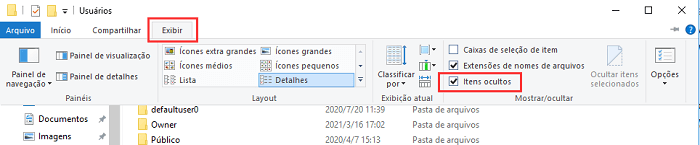
Como restaurar a pasta AppData excluída no Windows 10/11
E se a pasta AppData não estiver oculta, mas for excluída? Isso acontece quando as pessoas estão tentando liberar o espaço em disco C. Felizmente, é possível recuperá-la através de utilizar um confiável software de recuperação de dados do Windows - EaseUS Data Recovery Wizard. Sendo semelhante com o método para recuperar a pasta de usuários perdida/oculta na unidade C, vamos aprender em detalhes para a recuperação de pasta AppData excluída.
* Passos para a recuperação de pasta AppData no Windows 10 com EaseUS Data Recovery Wizard
Passo 1. Execute o EaseUS Data Recovery Wizard, selecione o local para verificar a pasta perdida.
Na seção Especifique um local, clique em "Procurar Dados Perdidos" em Selecionar a Pasta para escolher o local em que você perdeu a pasta e clique em "OK" para verificar a pasta perdida.
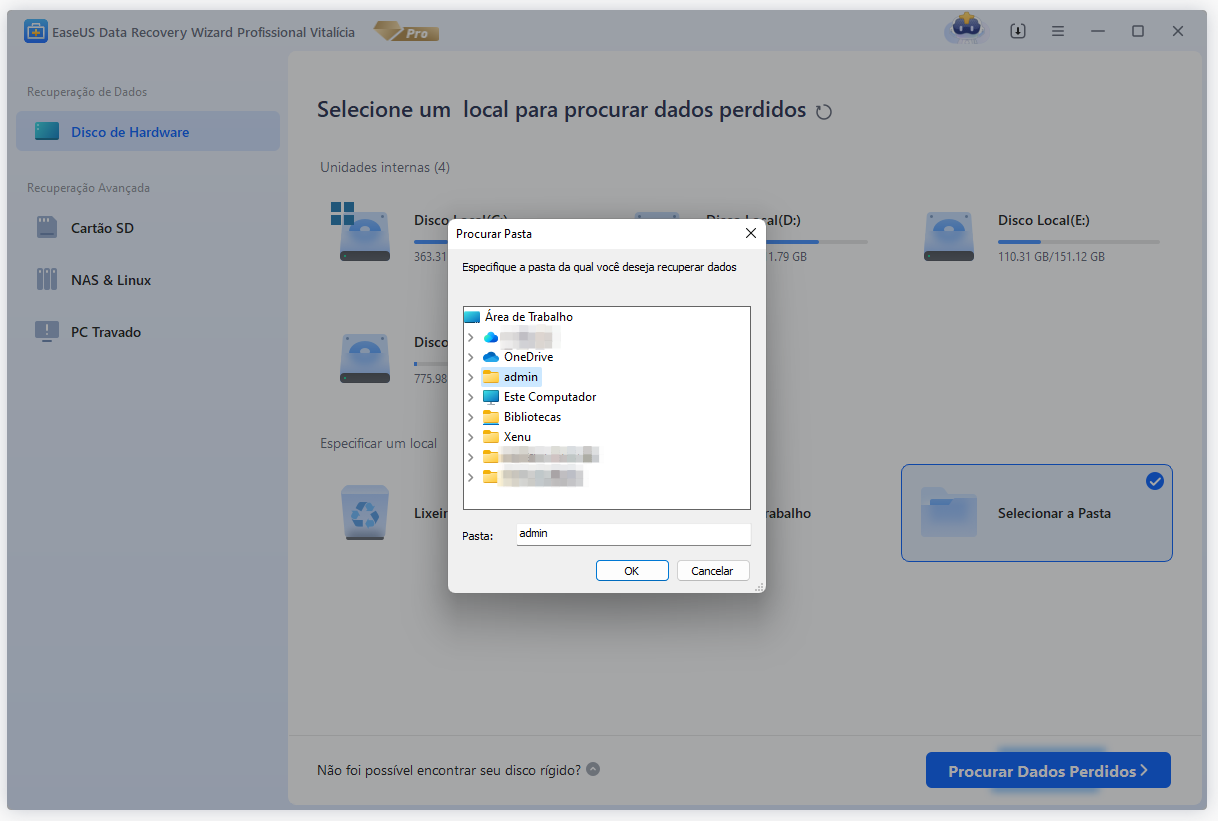
Passo 2. Encontre e visualize os arquivos encontrados na pasta perdida.
Você pode encontrar a pasta perdida em "Arquivos Excluídos", "Arquivos Perdidos" ou usar o recurso "Pesquisar" para encontrar a pasta perdida rapidamente pesquisando o nome da pasta. Em seguida, abra a pasta encontrada e clique duas vezes para visualizar os arquivos perdidos.

Passo 3. Recupere e salve a pasta perdida com os arquivos.
Por último, selecione a pasta e os arquivos e clique em "Recuperar", procure um novo local seguro no seu PC e clique em "OK" para salvá-lo.

Este artigo ajudou você?
Artigo Relacionado
-
Corrigido: como recuperar arquivos quando os ícones da área de trabalho do Windows 10 estão faltando
![author icon]() Leonardo 2025-11-05
Leonardo 2025-11-05 -
Como Recuperar Pasta Excluída do Outlook
![author icon]() Jacinta 2025-11-05
Jacinta 2025-11-05 -
Como Abrir Arquivo ASD e Recuperar Documentos do Word Perdidos com Facilidade
![author icon]() Jacinta 2025-11-05
Jacinta 2025-11-05 -
Ver e Restaurar Arquivos de Cache do Firefox
![author icon]() Rita 2025-11-05
Rita 2025-11-05